Как да създадете GIF анимация от видео, най-лесният начин, qgifer програма
Интерфейсът на програмата
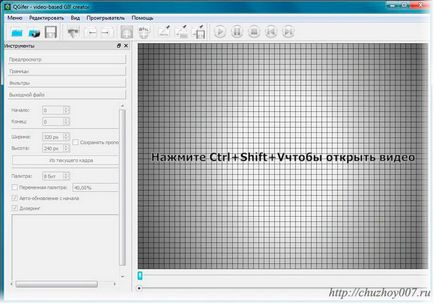
С помощта на инструментите на раздела "Филтри" можете да регулирате баланса на цветовете, яркостта, наситеността, добавете размазване.
И накрая, преминаването на "изходен файл" можете да зададете началната и крайните рамки и окончателната резолюция на изображението. Изберете начална точка и крайна точка по няколко начина.
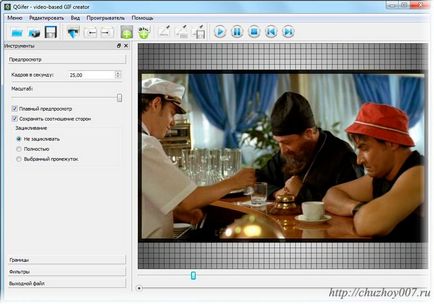
Най-лесният начин е да влачите и пускате специални плъзгачи в долната част на прозореца на програмата.
Можете също да започнете възпроизвеждане от избрания филм рамката и след това натиснете пауза - интервал от време ще бъде създадена автоматично, за да се постигнат същите перфектни инструменти точност ще ви помогне "Предишен кадър" и "Next кадър".
И накрая, задаване на началната и крайната точки могат да бъдат ръчно в настройките на изходния файл. В този случай, трябва да се внимава, за да "SIFCO" не се получи твърде голям.
В тази предварителна обработка е над това, остава само да кликнете върху бутона за водещи на "Extract GIF".
Запази GIF
Преди да запазите анимацията можете да прикачвате обърната копие на изображението, което ще помогне да се избегне рязък преход в прехода от последния кадър на първия, както и скоростта на анимацията със заличаването на част от рамката. Готовата анимация на диска под всяко име.

QGifer програма има редица полезни допълнителни функции, които са сигурни, за да дойде по-удобно, когато създавате меми.
По-конкретно, можете да вмъкнете в други снимки анимации и надписи. За други допълнителни възможности за кандидатстване включва конфигурация, актуализиране и съхраняване на палети, колебая се, създават проекти, както и бързото възстановяване на първоначалните параметри.
Изтеглете най-новата версия QGifer е напълно безплатно от уебсайта на програмиста - изтегляне. Програмата работи на операционни системи Windows XP, Vista, 7 и 8.
UPD: За тези, които имат проблем с икономия. Съвети от един блог читател, Барбара. За това, което ви благодаря много.
Ако компютърът не вижда записания файл, можете да го направите - кликнете Save GIF отново, ще се отвори прозорец с папките, в които "невидим" за компютърния файл, който по-рано беше запазена е видима. Директно в този прозорец копирате им хифи, като кликнете върху него с десния бутон на мишката, преместете (в същия прозорец), например, на работния плот и поставете файла там. File се вижда в папката, където сте го копирали) прозорец сега можете просто да се затвори.
Сходни публикации:
Когато запазвате грешка, всички нюанси на съответствието (инж. Input и дори в главната папка), така че единственият проблем е, че когато се запишете файл не е намерен, и GIF файл и на самия проект е видима само в диалоговия програма поле, което е, ако ме чрез програмата отваря на проекта, тя вижда и чете същото време на запис на файл, вижте предишната, но проводника (PC) не ги вижда, накратко момче за всичко не се вижда, но това е.
@Heckfy Какво грешка
"Възникна неочаквана грешка при съхраняване!", Но след като прочетох във форумите започнах да запишете файла в главната папка с програмна грешка е изчезнал, но е имало и друг проблем, който не може да се отвори GIF файл, защото тя просто не съществува, компютърът не вижда и търсене на двигателя също, аз се върнем към прог натиснете "Open File" пътя C: \ Program Files \ Qgifer и готово тук е проект, натиснете прекарват промени, освен, с изключение на диалоговия прозорец и тук отново те всички GIF файлове се намират в главната папка, спаси. Аз отивам при C: \ Program Files \ Qgifer но те не са там, и всички търсения за напразно.
Е, това означава, че аз имам компютър, благодарение
@Heckfy, а не за това. Надяваме се реши проблема.
@ Петър, ако проблемът е същият като този на Heckfy, а след това за съжаление нищо ново не мога да се добави.
като нещо, на прах, със свойствата на папката, а сега те са в проводника виждат само xmlfaylov затворен достъп, ще се разбере, благодаря Ви за отзивчивостта
една добра програма, но не може да спаси нещо